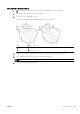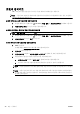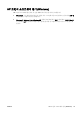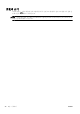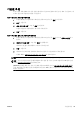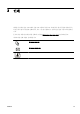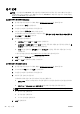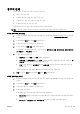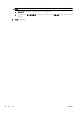User's Guide
봉투에 인쇄
다음에 나오는 특성을 지닌 봉투는 사용하지 마십시오.
●
매우 미끈한 마감처리
●
접착제가 붙어있거나 창 또는 걸쇠가 있는 봉투
●
가장자리가 두껍고 일정치 않거나 말려 있는 봉투
●
주름 또는 찢김 등의 손상 있는 봉투
프린터에 넣은 봉투의 접은 부분은 선명하게 주름져 있어야 합니다.
참고: 봉투에 인쇄하는 방법은 사용 중인 소프트웨어 프로그램의 설명서를 참조하십시오.
봉투를 인쇄하려면 (Windows)
1. 용지함에 인쇄면을 아래로 하여 봉투를 넣습니다. 자세한 내용은
23페이지의 용지 넣기를 참조하
십시오.
2. 소프트웨어의 파일 메뉴에서 인쇄를 클릭합니다.
3. 사용 중인 프린터가 선택되었는지 확인합니다.
4. 버튼을 클릭하여 등록 정보 대화 상자를 엽니다.
소프트웨어 응용 프로그램에 따라 이 버튼의 이름은 등록 정보, 옵션, 프린터 설정, 프린터 등록 정
보, 프린터 또는 기본 설정이 됩니다.
5. 적합한 옵션을 선택합니다.
●
레이아웃 탭에서
세로 또는 가로 방향을 선택합니다.
●
용지/품질 탭, 용지함 선택 영역의 용지 드롭다운 목록에서 적합한 용지 종류를 선택한 후, 품
질 설정 영역에서 적합한 인쇄 품질을 선택합니다.
●
고급 버튼을 클릭하고, 용지/출력 영역의 용지 크기 드롭다운 목록에서 적합한 용지 크기를
선택합니다.
그 밖의 인쇄 옵션에 관한 내용은
49페이지의 인쇄 관련 팁을 참조하십시오.
6. 확인을 누른 후, 인쇄 대화 상자에서 인쇄 또는 확인을 클릭합니다.
봉투를 인쇄하려면 (OS X)
1. 용지함에 인쇄면을 아래로 하여 봉투를 넣습니다. 자세한 내용은
23페이지의 용지 넣기를 참조하
십시오.
2. 소프트웨어의 파일 메뉴에서 인쇄를 선택합니다.
3. 사용 중인 프린터가 선택되었는지 확인합니다.
4. 인쇄 옵션을 설정합니다.
인쇄 대화 상자에 옵션이 표시되지 않으면 다음을 실행합니다.
●
OS X v10.6: 프린터 선택 옆에 있는 파란색 펼쳐보기 삼각형을 클릭하여 인쇄 옵션에 액세스
합니다.
●
OS X Lion 및 Mountain Lion: 자세히 표시를 클릭하여 인쇄 옵션에 액세스합니다.
KOWW
봉투에 인쇄
43